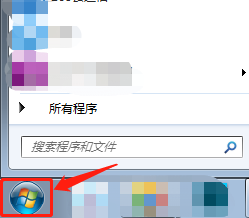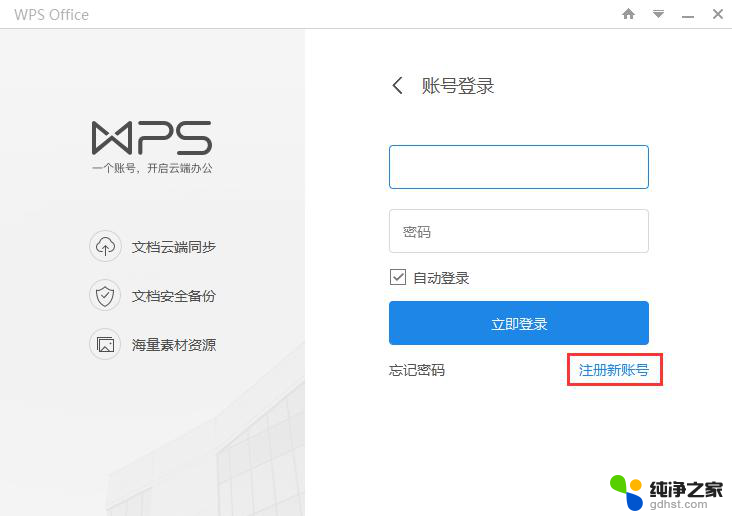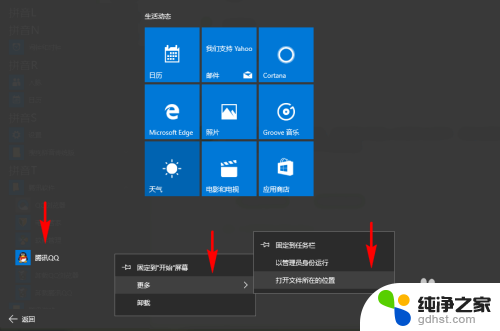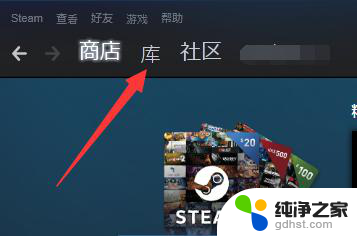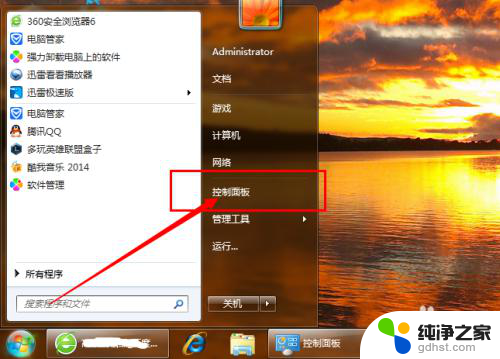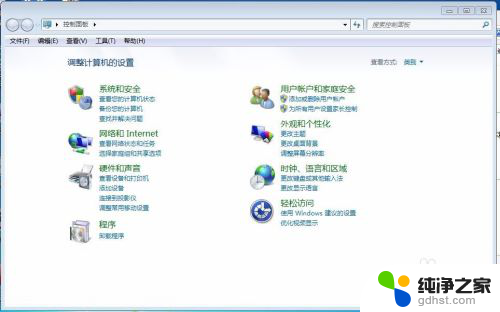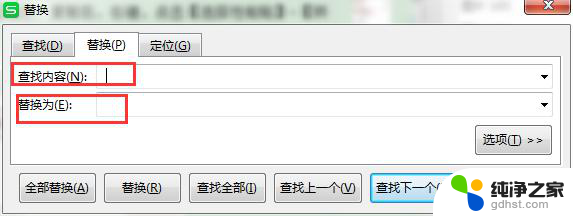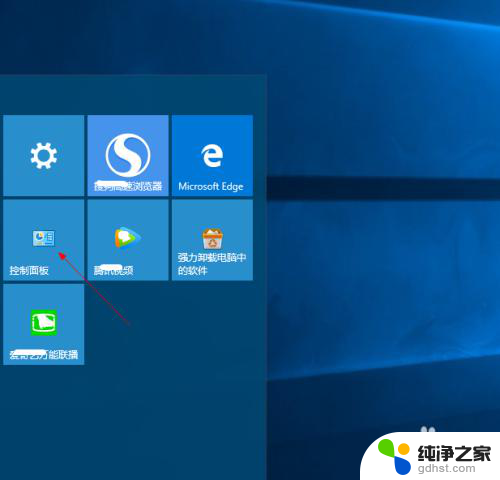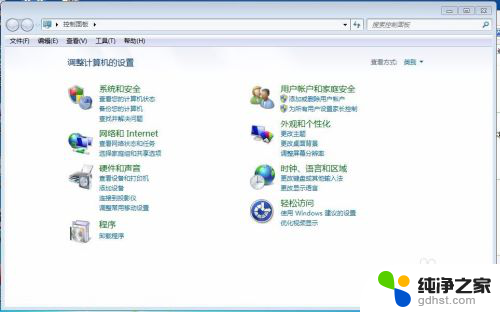office注册表怎么删除干净
office注册表怎么删除干净,在使用Microsoft Office时,我们可能会遇到一些问题,例如程序崩溃、无法正常启动等,这时彻底删除Office注册表可能是解决问题的一种有效方法。删除注册表是一个敏感的操作,如果不小心操作可能会导致系统不稳定甚至无法正常启动。在进行任何操作之前,我们需要确保备份重要数据,并且了解正确的删除注册表的方法。接下来我将介绍如何删除Office注册表的正确步骤,以帮助您彻底解决Office相关的问题。
具体步骤:
1.我们合理已office07为例。首先点击桌面左下角的“开始”按钮,然后点击“运行”按钮。

2.在弹出的运行命令窗口,输入:regedit,点击“确定”,如图。接下来会打开注册表编辑器。
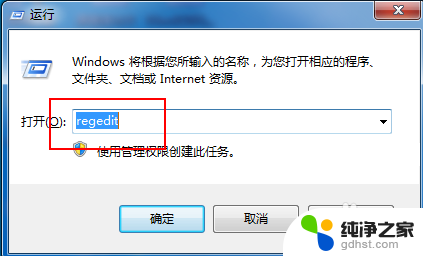
3.在注册表编辑器中,依次点击HKEY_LOCAL_MACHINE-->SOFTWARE-->Microsoft-->Office前边的小三角,依次打开该项目录。
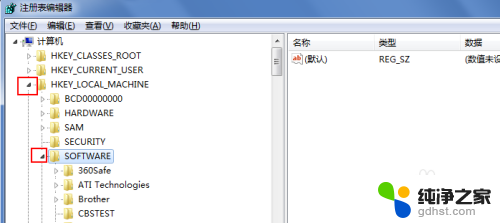
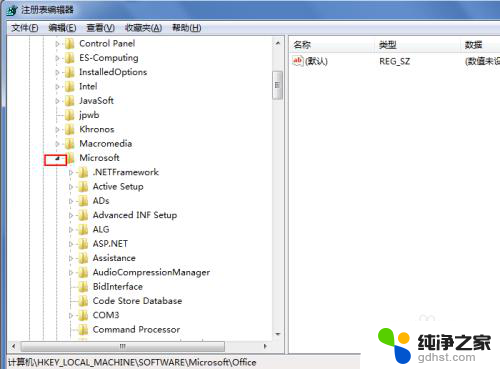
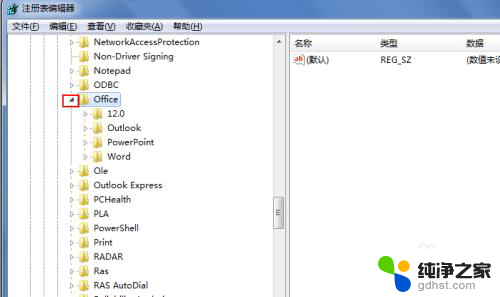
4.进入office目录后,下方显示的就是所有office的注册表。我们可直接右键点击Office,点击删除按钮。将整个office注册表删除掉。
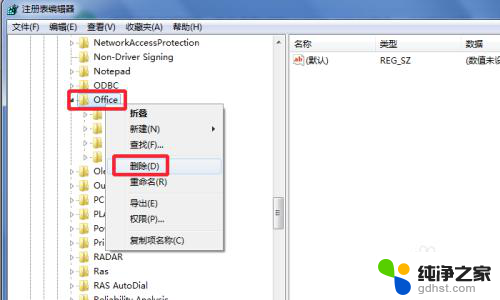
5.也可以进入其中,找到具体的进行删除。office下方有四个目录,我们依次点击:12.0-->Registration-->{90120000-0030-0000-0000-0000000FF1CE},该目录是office具体产品的注册表目录。如图。
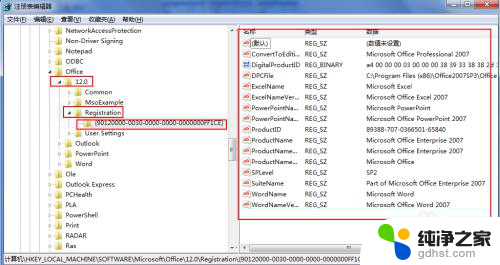
6.在这里,我们可以有选择的进行删除。比如只删除word的注册表,如图。

7.删除完毕后,重新安装新版本即可。
以上就是如何完全删除Office注册表的全部内容,如果您还有疑问,可以根据本文的方法进行操作,希望这篇文章能够对您有所帮助。